
- •Оглавление
- •Введение
- •Установка, переустановка и удаление системы защиты
- •Подготовка компьютера к установке
- •Требования к аппаратному и программному обеспечению
- •Предварительная подготовка
- •Установка системы защиты
- •Переустановка системы защиты
- •Удаление системы защиты
- •Общие принципы управления
- •Общие положения
- •Средства управления
- •Консоль системы защиты
- •Элементы интерфейса, используемые для вызова средств управления
- •Средства управления параметрами работы компьютера
- •Средства управления свойствами пользователя
- •Средства управления свойствами группы пользователей
- •Средства управления свойствами ресурсов
- •Шаблоны настроек
- •Настройка общих параметров по шаблону
- •Настройка свойств пользователя по шаблону
- •Удаление дополнительных шаблонов настроек
- •Переименование дополнительных шаблонов настроек
- •Экспорт и импорт шаблонов настроек
- •Управление группами пользователей
- •Просмотр информации о группах пользователей
- •Добавление доменной группы пользователей
- •Создание локальной группы пользователей
- •Удаление группы пользователей
- •Управление составом локальной группы пользователей
- •Включение доменной группы в состав локальной группы
- •Исключение доменной группы из состава локальной группы
- •Включение пользователя в состав локальной группы
- •Исключение пользователя из состава локальной группы
- •Предоставление привилегий локальной группе пользователей
- •Управление пользователями
- •Получение информации о пользователях компьютера
- •Просмотр сведений о составе пользователей компьютера
- •Просмотр перечня групп, в которые входит пользователь
- •Управление составом пользователей компьютера
- •Создание локального пользователя
- •Переименование локального пользователя
- •Включение доменного пользователя в состав пользователей компьютера
- •Удаление пользователя из состава пользователей компьютера
- •Предоставление привилегий и управление другими свойствами
- •Непосредственное предоставление привилегий
- •Управление другими свойствами пользователей
- •Настройка механизмов контроля входа
- •Учетные записи и пароли
- •Параметры блокировки учетной записи
- •Управление состоянием учетных записей
- •Управление режимами использования пароля
- •Аппаратные средства идентификации и аутентификации
- •Подключение устройства
- •Настройка устройства
- •Отключение устройства
- •Персональные идентификаторы
- •Временная блокировка компьютера
- •Настройка параметров блокировки
- •Снятие блокировки
- •Настройка механизмов контроля и регистрации
- •Регистрация событий
- •Настройка параметров журнала безопасности
- •Настройка общего перечня регистрируемых событий
- •Настройка персонального перечня регистрируемых событий
- •Дополнительный аудит
- •Контроль целостности
- •Просмотр заданий контроля и их параметров
- •Настройка заданий контроля
- •Управление заданиями
- •Корректировка настроек механизма контроля целостности
- •Корректировка эталонных значений
- •Анализ нарушений и восстановление ресурсов
- •Настройка механизмов управления доступом и защиты ресурсов
- •Механизмы разграничения доступа
- •Полномочное управление доступом
- •Управление режимом работы
- •Управление уровнем допуска пользователя
- •Управление категорией конфиденциальности ресурса
- •Правила работы с конфиденциальными документами
- •Настройка шаблонов грифа конфиденциальности
- •Печать конфиденциального документа из Microsoft Word
- •Замкнутая программная среда
- •Порядок настройки
- •Включение механизма замкнутой программной среды на компьютере
- •Настройка регистрации событий
- •Включение и настройка режима работы замкнутой среды для пользователя
- •Формирование списка разрешенных для запуска программ
- •Корректировка параметров замкнутой среды
- •Доступ к дискам и портам
- •Включение механизма разграничения доступа к дискам и портам
- •Предоставление прав доступа
- •Управление режимами
- •Затирание данных
- •Усиление защищенности
- •Запреты и ограничения
- •Общие запреты и ограничения
- •Персональные запреты и ограничения
- •Работа с журналом безопасности
- •Программа просмотра журнала
- •Интерфейс программы просмотра журналов
- •Управление положением и размером окон
- •Типовые операции при работе с журналом
- •Обновление записей в окне просмотра событий
- •Сортировка записей
- •Изменение состава и порядка отображения характеристик
- •Печать записей журнала
- •Очистка журнала
- •Сохранение записей журнала в файле
- •Поиск нужной записи
- •Приложение
- •Привилегии пользователя
- •Привилегии на работу в системе
- •Привилегии на администрирование системы
- •Запреты и ограничения
- •Формат UEL-файла
- •Типы контролируемых ресурсов
- •Атрибуты доступа
- •Атрибуты доступа к дискам
- •Запреты на доступ к локальным ресурсам компьютера
- •Консоль системы защиты
- •Элементы интерфейса и приемы работы. Терминология
- •Термины, используемые для описания работы с мышью
- •Элементы интерфейса и типовые приемы работы
- •Специальные приемы работы
- •Терминологический справочник
- •Предметный указатель
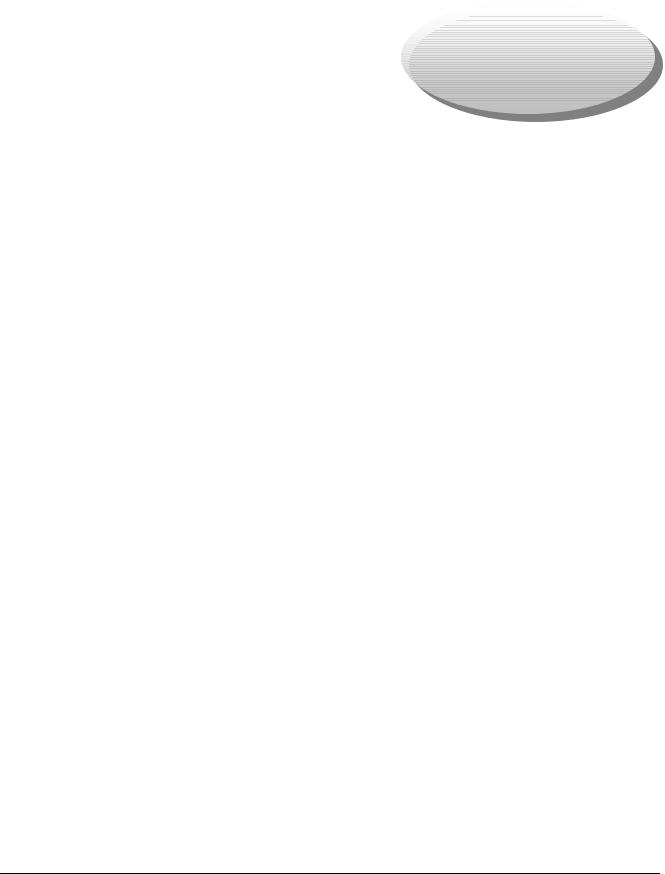
глава 3
Управление группами пользователей
Из этой главы вы узнаете:
•Как получить информацию о зарегистрированных на компьютере группах
•Как добавить доменную группу пользователей
•Как создать или удалить локальную группу пользователей
•Как управлять составом локальной группы пользователей
•Как предоставить привилегии группе пользователей
35
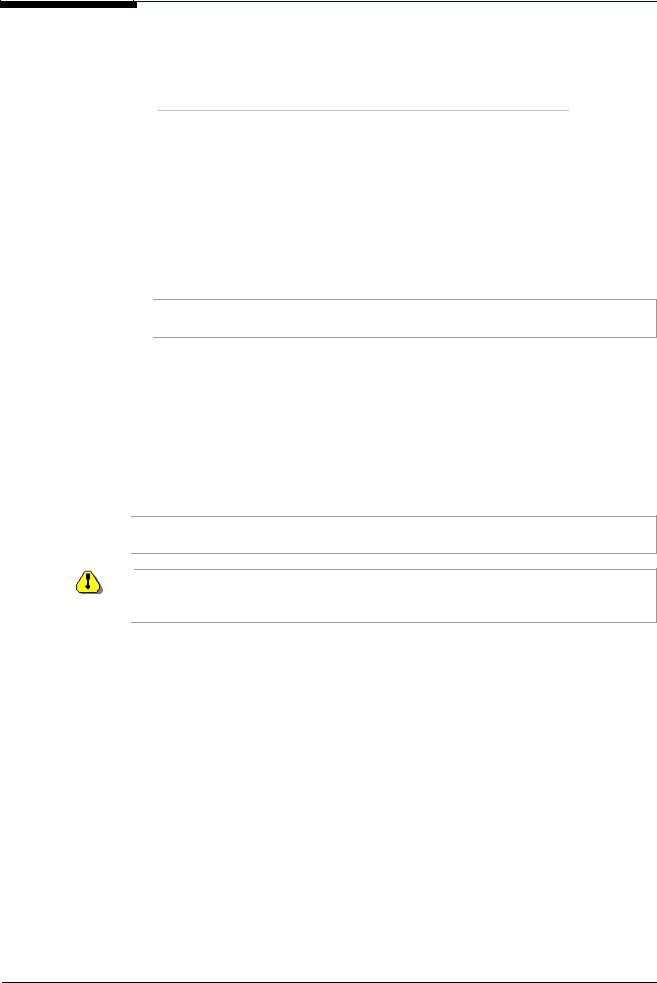
Secret Net 2000. Автономный вариант. Руководство по администрированию
Использование объекта управления "Группы пользователей" упрощает процесс администрирования. Включая пользователя в ту или иную группу, вы тем самым наделяете его привилегиями и правами доступа к ресурсам, которыми обладает группа.
При установке системы на компьютер в перечень групп пользователей обязательно включаются следующие встроенные группы:
Доменные группы |
Domain Admins |
|
Domain Users |
Специальные группы |
Все (Everyone) |
|
Интерактивные (Interactive) |
|
Сеть (Network) |
Стандартные |
Администраторы (Administrators) |
локальные группы: |
Опытные пользователи (Power Users) |
|
Пользователи (Users) |
|
Гости (Guests) |
|
Операторы архива (Backup Operators) |
|
Репликатор (Replicator) |
Примечание. Подробные сведения о назначении встроенных групп и связанных с ними правах и привилегияхсодержатсявдокументации, входящейвкомплектпоставкиОСWindows 2000.
Средства локального администрирования позволяют:
•получать информацию о зарегистрированных на компьютере группах и входящих в них пользователях;
•добавлять и удалять с компьютера доменные группы;
•создавать и удалять локальные группы пользователей;
•управлять составом локальной группы пользователей, включая в нее локальных и доменных пользователей, а также доменные группы пользователей;
•предоставлять локальной группе пользователей и доменной группе, зарегистрированной на данном компьютере, необходимые привилегии.
Примечание. Управление правами доступа группы пользователей к локальным и совместно используемым ресурсам выполняется средствами Windows 2000
Внимание! Операции с доменными группами пользователей (создание, переименование и изменение состава) выполняются только средствами централизованно-
го управления доменом (например, User Manager for Domain ОС Windows).
Просмотр информации о группах пользователей
С помощью программы "Проводник" (Explorer) можно получить сведения о перечне групп, зарегистрированных на компьютере и о входящих в них пользователях.
 Для просмотра перечня группы пользователей:
Для просмотра перечня группы пользователей:
1. Вызовите на экран окно программы "Проводник".
2.Раскройте папку "Группы пользователей".
Отобразится список групп пользователей, зарегистрированных на компьютере.
3.Выберите нужную группу.
В правой части окна программы "Проводник" отобразится список пользователей, входящих в состав выбранной группы:
36
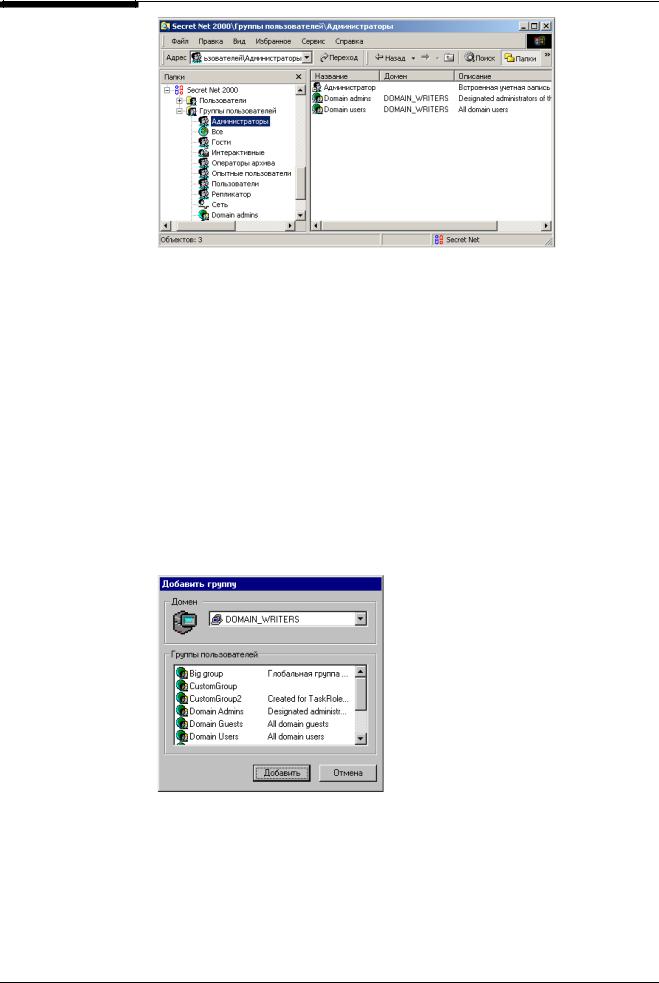
Глава 3. Управление группами пользователей
Рис. 13. Просмотр состава групп пользователей
В колонке "Имя" отображаются имена пользователей и доменных групп, входящих в состав локальной группы, в колонке "Домен" – имя локального компьютера или домена. Колонка "Описание" содержит дополнительную информацию о пользователях и глобальных группах.
Добавление доменной группы пользователей
Добавление доменной группы возможно только в том случае, если автономная версия установлена на рабочую станцию, входящую в домен Windows NT.
 Для добавления доменной группы пользователей:
Для добавления доменной группы пользователей:
1. Влевой части окна программы Проводник выберите папку"Группы пользователей".
2.Установите курсор мыши в правой части окна программы "Проводник" так, чтобы он не попадал ни на один из содержащихся там объектов. Вызовите контекстное меню и выберите пункт "Добавить".
На экране появится диалог "Добавить группу":
Рис. 14. Диалог "Добавить группу"
3.Выберите домен, к которому относится данный компьютер, а в списке "Группы пользователей" выберите нужную группу.
4.Нажмите кнопку "Добавить".
Выбранная доменная группа появится в списке групп пользователей, зарегистрированных на компьютере.
37
